Konversi XLSX menjadi ODT
Cara mengonversi spreadsheet XLSX ke dokumen ODT menggunakan LibreOffice atau konverter online.
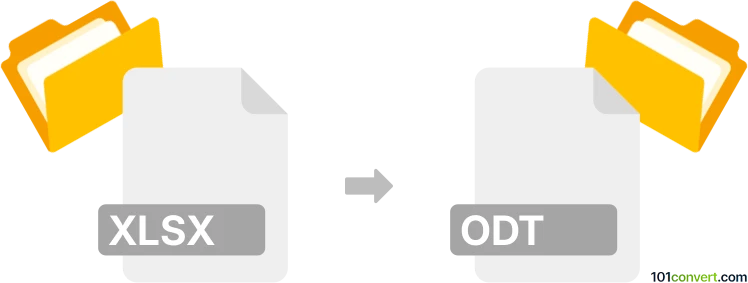
Bagaimana mengkonversi xlsx ke odt berkas
- Lainnya
- Belum ada peringkat.
101convert.com assistant bot
3mgg
Memahami format file xlsx dan odt
XLSX adalah format file spreadsheet default yang digunakan oleh Microsoft Excel, bagian dari suite Office. Ini menyimpan data dalam sel yang diatur dalam baris dan kolom, mendukung rumus, grafik, dan format. ODT (OpenDocument Text) adalah format file pengolah kata yang digunakan oleh aplikasi seperti LibreOffice Writer dan OpenOffice Writer. Ini dirancang untuk dokumen teks, mirip dengan format DOCX Microsoft Word.
Mengapa mengonversi xlsx ke odt?
Mengonversi spreadsheet XLSX ke dokumen ODT berguna ketika Anda perlu menyajikan data spreadsheet dalam format dokumen teks, seperti untuk laporan atau dokumentasi. Ini memungkinkan pengeditan, pemformatan, dan berbagi yang lebih mudah dalam lingkungan yang lebih menyukai standar terbuka.
Cara mengonversi xlsx ke odt
Karena XLSX dan ODT pada dasarnya berbeda (spreadsheet vs dokumen teks), proses konversi melibatkan pemindahan data, sering kali sebagai tabel, ke dalam dokumen teks. Berikut adalah metode terbaik:
Menggunakan LibreOffice
- Buka file XLSX Anda di LibreOffice Calc.
- Pilih data yang ingin Anda konversi dan salin (Edit → Copy).
- Buka LibreOffice Writer dan tempel data tersebut (Edit → Paste).
- Sesuaikan format sesuai kebutuhan.
- Simpan dokumen sebagai ODT (File → Save As dan pilih ODT).
Menggunakan konverter online
Beberapa alat online dapat mengotomatisasi proses ini, seperti Zamzar atau Convertio:
- Kunjungi situs web konverter.
- Unggah file XLSX Anda.
- Pilih ODT sebagai format output.
- Unduh file yang telah dikonversi.
Perangkat lunak terbaik untuk konversi xlsx ke odt
LibreOffice adalah perangkat lunak gratis paling andal untuk konversi ini. Ia mendukung format XLSX dan ODT secara native, memastikan kompatibilitas tinggi dan menjaga format sebaik mungkin.
Tips untuk konversi yang berhasil
- Tinjau data yang ditempelkan dalam file ODT untuk memastikan tabel dan format sudah benar.
- Untuk spreadsheet besar atau kompleks, pertimbangkan untuk mengekspor sebagai PDF guna preservasi tata letak yang lebih baik.
- Selalu simpan cadangan file XLSX asli Anda.
Catatan: Catatan konversi xlsx ke odt ini tidak lengkap, harus diverifikasi, dan mungkin mengandung ketidakakuratan. Silakan pilih di bawah ini apakah Anda merasa informasi ini bermanfaat atau tidak.